如何在 Windows 11/10 中啟用沒有密碼的遠程桌面
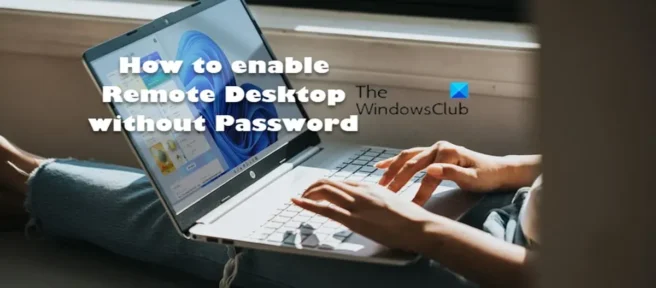
默認情況下,PC 用戶需要密碼才能訪問和使用 Windows 操作系統中的內置遠程桌面功能。在這篇文章中,我們將向您展示在 Windows 11/10中啟用無密碼遠程桌面的分步說明。
由於與用戶帳戶和密碼相關的 Windows 身份驗證問題,當您嘗試與基於 Windows 的遠程計算機建立遠程桌面連接以進行遠程登錄時,登錄可能會失敗,遠程桌面客戶端顯示以下任何內容:錯誤信息。
您的憑據無效。
由於帳戶限制,無法登錄。
發生身份驗證錯誤。無法聯繫當地安全機構。
遠程計算機:<ComputerName>,用戶帳戶限制阻止您登錄。如需幫助,請聯繫您的系統管理員或技術支持。
您可能遇到任何這些 RDP 身份驗證錯誤的一個可能原因可能是您嘗試通過遠程桌面協議 (RDP) 使用未設置密碼的用戶帳戶或使用空用戶名密碼進行遠程連接和登錄。) 密碼。在這種情況下,顯而易見的解決方案是設置密碼,但出於安全原因,建議您為需要通過遠程桌面遠程登錄計算機的用戶帳戶設置密碼。但是,如果由於某種原因您不能或無法為用戶帳戶分配密碼,以下是如何使用空白密碼輕鬆啟用遠程登錄。
如何在 Windows 11/10 中啟用沒有密碼的遠程桌面
通常,遠程桌面是一個客戶端應用程序,它允許“客戶端”計算機從遠程位置連接到“主機計算機”,從而允許用戶從任何地方控制和使用主機設備上的應用程序和文件。默認情況下,在 Windows 上,如果您沒有密碼,由於安全策略中的設置不允許或授予用戶無密碼訪問權限,遠程桌面將無法工作。
但是,如果您想在 Windows 11/10 計算機上啟用和使用無需密碼的遠程桌面,您可以通過以下方式之一執行此操作:
- 配置本地組策略
- 配置本地安全策略
- 更改 Windows 註冊表
讓我們看一下與列出的每個方法相關的步驟的描述。請注意,啟用空白或空密碼的配置必須在主機計算機上完成,即您打算遠程管理的遠程計算機。
1]配置本地組策略(GPEDIT.msc)
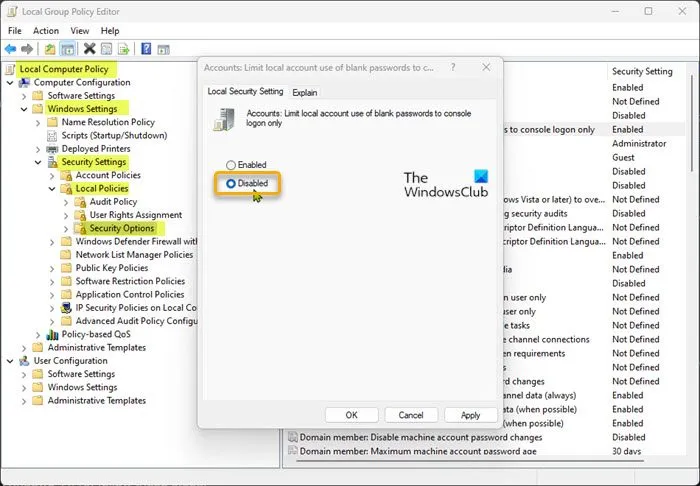
要配置本地組策略以在 Windows 11/10 中啟用和使用無密碼的遠程桌面,請執行以下步驟:
- 按Windows 鍵 + R調出“運行”對話框。
- 在“運行”對話框中,鍵入 gpedit.msc 並按 Enter 打開本地組策略編輯器。
- 在本地組策略編輯器中,使用左窗格導航到以下路徑:
本地計算機策略 > 計算機配置 > Windows 設置 > 安全選項 > 本地策略 > 安全選項
- 在此位置的右窗格中,找到並雙擊帳戶:限製本地帳戶僅使用空白密碼登錄控制台以更改其屬性。
- 在打開的屬性窗口中,將開關設置為Disabled。
- 單擊應用>確定以保存更改。
- 退出本地組策略編輯器。
您可以在 Windows Home Edition 中啟用和使用遠程桌面 (RDP),並且可以輕鬆添加本地組策略編輯器功能,然後按照上述說明進行操作,或者您可以按照本地安全策略或調整註冊表,如下所述。
2]配置本地安全策略(Secpol.msc)
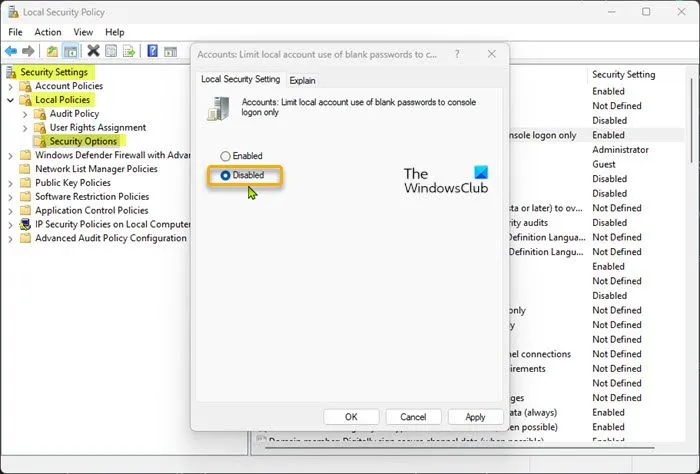
要配置本地安全策略以在 Windows 11/10 中啟用和使用無需密碼的遠程桌面,請執行以下步驟:
- 按Windows 鍵 + R調出“運行”對話框。
- 在“運行”對話框中,鍵入 secpol.msc 並按 Enter 打開本地安全策略編輯器。
- 在本地安全策略編輯器中,使用左側窗格導航到以下路徑:
安全選項 > 本地策略 > 安全選項
- 在此位置的右窗格中,找到並雙擊帳戶:限製本地帳戶僅使用空白密碼登錄控制台以更改其屬性。
- 在打開的屬性窗口中,將開關設置為Disabled。
- 單擊應用>確定以保存更改。
- 關閉本地安全策略編輯器。
3]修改Windows註冊表(Regedit.exe)
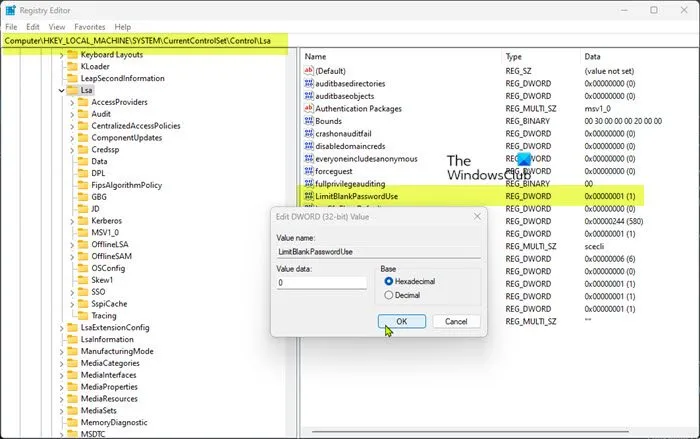
“LimitBlankPasswordUse”註冊表項將上面設置的策略值存儲在本地組策略和本地安全策略中。要允許使用沒有密碼的用戶帳戶登錄遠程桌面,只需將上述註冊表項的參數值設置為 0,這樣就不會限制使用空白或空密碼。
要更改 Windows 註冊表以在 Windows 11/10 中啟用和使用無需密碼的遠程桌面,請執行以下步驟:
- 由於這是註冊表操作,建議您備份註冊表或創建系統還原點作為必要的預防措施。
- 按Windows 鍵 + R調出“運行”對話框。
- 在“運行”對話框中,鍵入 regedit 並按 Enter 鍵打開註冊表編輯器。
- 導航或導航到以下註冊表項路徑:
HKEY_LOCAL_MACHINE\SYSTEM\CurrentControlSet\Control\Lsa
- 在右窗格中的此位置,雙擊LimitBlankPasswordUse鍵以更改其屬性。
- 在數值數據字段中輸入0 。
- 按OK或 Enter 保存您的更改。
- 退出註冊表編輯器。
或者,您可以創建一個 .reg 文件,然後使用該文件自動將 LimitBlankPasswordUse 註冊表項的值設置為 0。以下是操作方法:
- 按Windows 鍵 + R調出“運行”對話框。
- 在“運行”對話框中,鍵入記事本並按 Enter 鍵打開記事本。
- 將下面的代碼複製並粘貼到文本編輯器中。
Windows Registry Editor Version 5.00 [HKEY_LOCAL_MACHINE\SYSTEM\CurrentControlSet\Control\Lsa]"LimitBlankPasswordUse"=dword:00000000
- 現在從菜單中選擇“文件”選項,然後單擊“另存為”按鈕。
- 選擇要保存文件的位置(最好是桌面)。
- 輸入帶有.reg擴展名的名稱(例如SetLBPU0.reg)。
- 從“另存為類型”下拉列表中選擇“所有文件” 。
- 雙擊保存的文件。reg 合併它。
- 出現提示時,單擊運行 > 是( UAC ) >是 > 確定以確認合併。
- 現在您可以刪除該文件。reg 如果你喜歡。
同樣,您可以通過執行以下操作通過命令行編輯註冊表以獲得相同的結果:
- 按Windows 鍵 + R調出“運行”對話框。
- 在“運行”對話框中,鍵入 cmd,然後按CTRL + SHIFT + ENTER以打開管理員/提升的命令提示符。
- 在命令提示符窗口中,複製並粘貼以下命令,然後按 Enter:
reg.exe Add "HKLM\SYSTEM\CurrentControlSet\Control\Lsa"/V "LimitBlankPasswordUse"/T REG_DWORD /D "0"
- 運行命令後退出 CMD 提示符。
這就是如何在 Windows 11/10 中啟用無密碼遠程桌面的全部內容!但是您可以使用第三方遠程桌面工具,例如 Google Remote Desktop、VNC、TeamViewer 等,因為它們不依賴於 Windows 身份驗證。
如何防止 RDP 提示輸入憑據?
- 打開註冊表編輯器。
- 轉到下面的鍵:
HKEY_LOCAL_MACHINE\SOFTWARE\Microsoft\Windows\CurrentVersion\Policies
- 選擇系統。
- 找到並雙擊EnableLUA。
- 將其數據值更改為 0。
- 單擊確定。
- 重新啟動計算機以使更改生效。
防止保存密碼?
此設置確定密碼是否可以通過遠程桌面連接存儲在此計算機上。如果啟用此設置,遠程桌面連接中的保存密碼複選框將被禁用,用戶將無法再保存密碼。
資料來源:Windows 俱樂部



發佈留言